
Inhoud
- Voeg automatisch ontvangers van uw e-mail toe aan een lijst met veilige afzenders
- Bouw uw lijst met veilige afzenders automatisch op in Outlook
- Zet mensen die u e-mailt automatisch op de witte lijst in Outlook op het web
Voeg automatisch ontvangers van uw e-mail toe aan een lijst met veilige afzenders
Outlook bevat ingebouwde tools die spam uit uw e-mail filteren, maar soms blijft ongewenste ongewenste e-mail achter in de Inbox en worden goede e-mailberichten verplaatst naar de map Ongewenste e-mail. Om ervoor te zorgen dat de gewenste e-mails niet verloren gaan in de spam-map, biedt Outlook een Veilige afzenders lijst. Berichten van deze afzenders worden nooit behandeld als ongewenste e-mail. De lijst wordt ook gebruikt om afbeeldingen op afstand automatisch te downloaden in berichten van die afzenders, terwijl de standaard is ingesteld om dat om privacyredenen niet te doen.
Instructies in dit artikel zijn van toepassing op Outlook 2019, 2016, 2013, 2010; Outlook voor Microsoft 365; Outlook voor Mac 2016; Outlook voor Mac 2011; en Outlook Online.
Bouw uw lijst met veilige afzenders automatisch op in Outlook
Hoewel het gemakkelijk is om afzenders en domeinen handmatig toe te voegen aan de lijst met veilige afzenders in Outlook, maakt Outlook het gemakkelijker. Outlook kan automatisch iedereen aan wie u een e-mail stuurt en de mensen in uw contactenlijst toevoegen aan de lijst met veilige afzenders.
Om dit in te stellen in Outlook:
-
Open Outlook en ga naar de Huis tabblad.
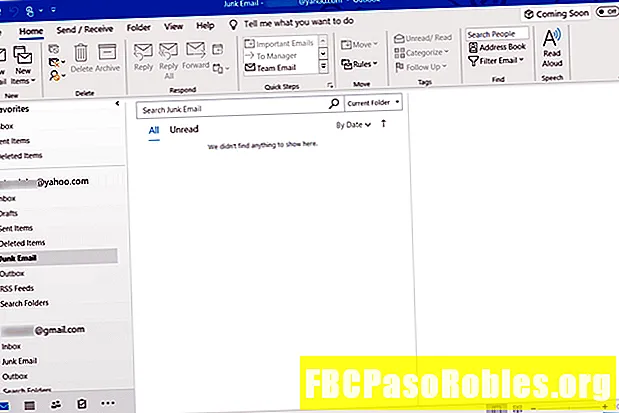
-
In de Verwijderen groep, selecteer Junk > Ongewenste e-mailopties.

-
Ga naar de Veilige afzenders tabblad en selecteer vervolgens de Voeg mensen die ik e-mail automatisch toe aan de lijst met veilige afzenders selectievakje.

-
Selecteer OK af te maken.
-
Wanneer u een e-mail naar een vriend of familielid stuurt, voegt Outlook die e-mailadressen automatisch toe aan uw lijst met veilige afzenders.
Zet mensen die u e-mailt automatisch op de witte lijst in Outlook op het web
In Outlook Online voegt u een afzender toe aan uw lijst met veilige afzenders vanuit het bericht dat zij u sturen. Zodra u dit doet, worden alle inkomende berichten van die afzender naar uw Postvak IN gestuurd en komen ze niet in de map Ongewenste e-mail terecht.
Om deze functie in te schakelen:
-
Open het bericht van de afzender die u op de witte lijst wilt plaatsen.

-
Selecteer Meer acties (de drie stippen rechts van het e-mailbericht) en kies Voeg toe aan veilige afzenders.

-
Selecteer OK bevestigen.
-
De afzender die u aan de lijst met veilige afzenders hebt toegevoegd, krijgt altijd zijn e-mails in uw inbox in plaats van in de map met ongewenste e-mail.

